Προηγουμένως, έχουμε καλύψει πώς μπορείτε να χρησιμοποιήσετε ADB και τα πράγματα που μπορείτε να κάνετε χρησιμοποιώντας ADB, και είμαι βέβαιος ότι πρέπει να έχετε αναρωτηθεί εάν υπάρχει ένας τρόπος για να χρησιμοποιήσετε ADB ασύρματα. Λοιπόν, αποφασίσαμε να σας απαλλάξουμε από τα δεινά των συσκευών που χρησιμοποιούν καλώδια που δεν μπορούν να διαχειριστούν. γιατί, ας το παραδεχτούμε, τα καλώδια παρεμποδίζουν μόνο την κίνηση, περιορίζουν την κίνηση, προκαλούν εμπόδια και γενικά είναι πολύ ακατάλληλα να δουν.
Αισθανόμαστε πολύ έντονα ότι είναι όσο το δυνατόν πιο απρόσκοπτη από τα καλώδια, χωρίς να είναι πάρα πολύ πόνος, και με αυτόν τον σκοπό αποφασίσαμε ότι ήρθε η ώρα να σας βοηθήσουμε να ξεφύγετε από τις ενσύρματες συνδέσεις που χρησιμοποιείτε χρησιμοποιώντας την ADB με την Συσκευή Android. Ας σπάσουμε, εμείς;
Τρόποι χρήσης ασύρματου ADB
Υπάρχουν δύο διαφορετικοί τρόποι για να ενεργοποιήσετε την ασύρματη ADB στη συσκευή σας. Ένα για τις ριζωμένες συσκευές και ένα άλλο για, το μαντέψατε, μη ριζωμένες.
Σημείωση : Και ο υπολογιστής σας και η συσκευή σας Android πρέπει να είναι συνδεδεμένοι στο ίδιο δίκτυο WiFi για να λειτουργήσουν αυτές οι μέθοδοι.
Μπορείτε να το λειτουργήσετε και σε διαφορετικά δίκτυα, αλλά θα πρέπει να χρησιμοποιήσετε την προώθηση θυρών, η οποία δεν είναι πολύ απλή στη χρήση. Από τώρα, θα ξεκινήσουμε τη διαδικασία για συσκευές χωρίς ρίζες, όπως ισχύει για τις περισσότερες συσκευές Android.
Ασύρματη ADB σε μη ριζωμένες συσκευές
Σημείωση: Αυτό απαιτεί μία φορά χρήση καλωδίου USB, οπότε έχετε ένα πρακτικό.
Αν δεν βρίσκεστε σε μια ριζωμένη συσκευή (και γιατί όχι;), ακολουθήστε τα βήματα που περιγράφονται παρακάτω για να ενεργοποιήσετε την ασύρματη λειτουργία ADB στη συσκευή σας.
1. Συνδέστε τη συσκευή σας στον υπολογιστή σας μέσω του καλωδίου USB. Επιτρέψτε το σφάλμα USB .
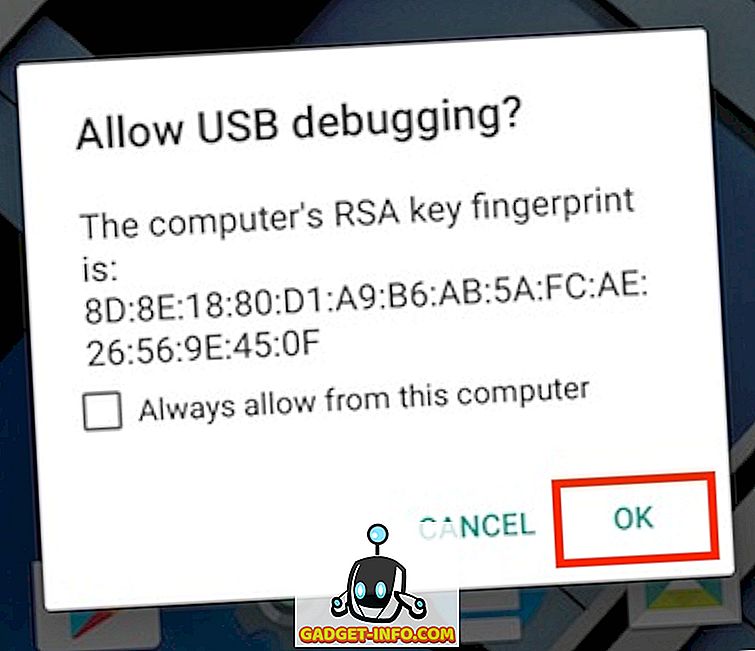
2. Φωτιάστε το Terminal (Command Prompt στα Windows) και ελέγξτε ότι η συσκευή σας είναι συνδεδεμένη στο ADB χρησιμοποιώντας την ακόλουθη εντολή:
adb devices
- Αυτό θα πρέπει να παραθέτει τον αριθμό σειράς συσκευής σας στο τερματικό / γραμμή εντολών, μαζί με τις λέξεις "συσκευή".

3. Στη συνέχεια, πληκτρολογήστε την ακόλουθη εντολή :
adb tcpip 5555
- Το "5555" είναι αυτό που είναι γνωστό ως αριθμός θύρας . Εάν δεν γνωρίζετε ποιος είναι ο αριθμός θύρας, δεν χρειάζεται να ανησυχείτε για τον ίδιο. Απλώς πηγαίνετε με 5555. Τεχνικά, μπορείτε να χρησιμοποιήσετε οποιοδήποτε αριθμό θύρας θέλετε, αλλά βεβαιωθείτε ότι δεν χρησιμοποιείτε αριθμό θύρας που χρησιμοποιείται από άλλη υπηρεσία, καθώς αυτό μπορεί να προκαλέσει προβλήματα. Για άλλη μια φορά, και δεν μπορώ να τονίσω αυτό αρκετά, μην πικραίνετε με αυτή την αξία αν δεν ξέρετε τι κάνετε.

4. Έχετε σχεδόν τελειώσει. Αποσυνδέστε τη σύνδεση USB, αλλά δεν κλείνετε το τερματικό / γραμμή εντολών .
5. Στη συσκευή σας, ανατρέξτε στις Ρυθμίσεις -> Πληροφορίες για το τηλέφωνο -> Κατάσταση .

- Θα βρείτε ένα πεδίο με τίτλο "Διεύθυνση IP" . Σημειώστε ότι αυτή η διεύθυνση IP είναι κάτω, θα πρέπει να συνδεθείτε στο τηλέφωνό σας.

6. Στο Γραμμικό τερματικό / Γραμμή εντολών, πληκτρολογήστε:
adb connect 192.168.0.1:5555
- Αντικαταστήστε τη διεύθυνση IP με τη διεύθυνση IP της συσκευής σας και τον αριθμό θύρας με την τιμή αριθμού θύρας που χρησιμοποιήσατε στο βήμα 3. Αυτό συμβαίνει. Τελείωσες. Το παράθυρο Γραμμή τερματικού / εντολών θα πρέπει να εμφανίζει κάτι σαν "συνδεδεμένο στο 192.168.0.1:5555" .
- Αν δεν συμβαίνει αυτό, περιμένετε μερικά δευτερόλεπτα και προσπαθήστε ξανά. Μην ανησυχείτε, όμως, λειτουργεί.
Ασύρματο ADB σε συσκευές με ρίζες
Εάν βρίσκεστε σε μια ριζωμένη συσκευή, δεν χρειάζεστε καλώδιο USB. Ούτε μια φορά. Ακολουθήστε τα παρακάτω βήματα για να ενεργοποιήσετε το ασύρματο ADB στη συσκευή σας.
1. Φωτιάστε τον εξομοιωτή του Terminal στην ριζωμένη συσκευή Android και πληκτρολογήστε την ακόλουθη εντολή:
su
- Όταν σας ζητηθεί, παραχωρήστε πρόσβαση σούπερ χρήστης στο Emulator Terminal
2. Εισαγάγετε τις ακόλουθες εντολές στον εξομοιωτή του τερματικού για να ενεργοποιήσετε το ασύρματο ADB: setprop service.adb.tcp.port 5555
stop adbd
start adbd
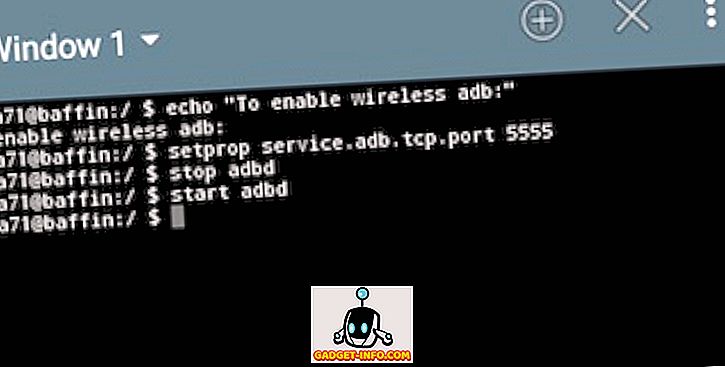
3. Στη συσκευή σας, μεταβείτε στην επιλογή Ρυθμίσεις -> Πληροφορίες για τηλέφωνο -> Κατάσταση .

- Θα βρείτε ένα πεδίο με τίτλο "Διεύθυνση IP" . Σημειώστε ότι αυτή η διεύθυνση IP είναι κάτω, θα πρέπει να συνδεθείτε στο τηλέφωνό σας.

4. Στο Terminal, πληκτρολογήστε: adb connect 192.168.0.1:5555
- Αντικαταστήστε τη διεύθυνση IP με τη διεύθυνση IP της συσκευής σας και τον αριθμό θύρας με την τιμή αριθμού θύρας που χρησιμοποιήσατε στο βήμα 3. Αυτό συμβαίνει. Τελείωσες. Το παράθυρο του τερματικού θα πρέπει να εμφανίζει κάτι σαν "συνδεδεμένο στο 192.168.0.1:5555" .
- Αν δεν συμβαίνει αυτό, περιμένετε μερικά δευτερόλεπτα και προσπαθήστε ξανά. Μην ανησυχείτε, όμως, λειτουργεί.
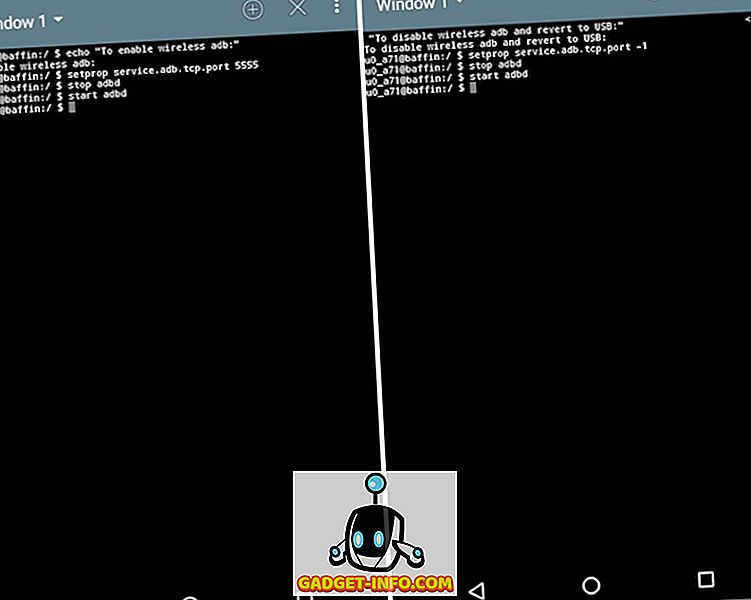
Έτοιμος να σπάσει χωρίς καλώδια;
Συγχαρητήρια! Τώρα μπορείτε να χρησιμοποιήσετε ADB ασύρματα. Χαίρομαι για τη διαχειρισιμότητα του απροσδόκητου κόσμου.
Σημειώστε ότι η ταχύτητα μεταφοράς μεταξύ του υπολογιστή σας και της συσκευής σας Android θα εξαρτηθεί από το δίκτυό σας WiFi και ενδέχεται να μην είναι αρκετή για τη μεταφορά μεγάλων αρχείων, όπως βίντεο. Ωστόσο, για το μεγαλύτερο μέρος, το ασύρματο ADB είναι ένα όφελος για τον χρήστη ισχύος.
Συνεχίστε και δοκιμάστε το, ενημερώστε μας για την εμπειρία σας με την ασύρματη ADB στα παρακάτω σχόλια.


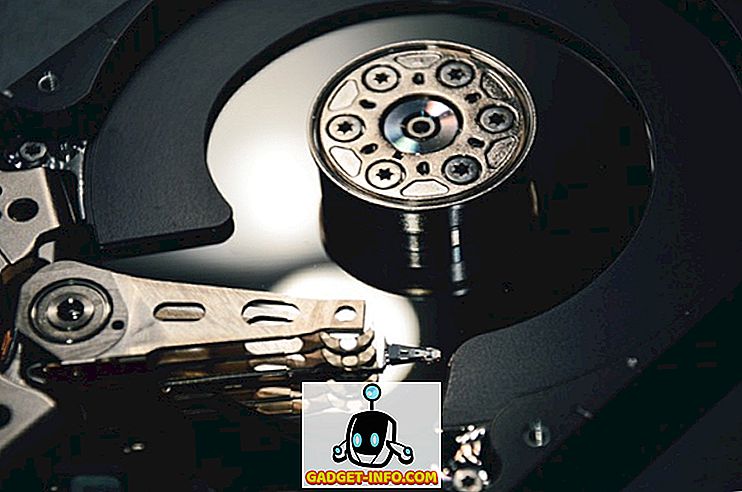
![Οι εκπληκτικοί tweets του αστροναύτη Chris Hadfield από το διάστημα [οργανωμένο]](https://gadget-info.com/img/more-stuff/858/astronaut-chris-hadfield-s-amazing-tweets-from-space.jpg)





